Du betrachtest eine alte Version der Seite. Zur neuesten Version gehen.
Textsicherungsprotokoll (KTV): Unterschied zwischen den Versionen
(→Allgemeines) |
|||
| Zeile 8: | Zeile 8: | ||
rect 10 49 641 206 [[Textsicherungsprotokoll (KTV)#Übersicht|Hier sehen Sie eine Übersicht der gesicherten Texte.]] | rect 10 49 641 206 [[Textsicherungsprotokoll (KTV)#Übersicht|Hier sehen Sie eine Übersicht der gesicherten Texte.]] | ||
rect 9 214 50 255 [[Textsicherungsprotokoll (KTV)#Textvorschau|Hier gelangen Sie in die Textvorschau für die gesicherten Dokumente.]] | rect 9 214 50 255 [[Textsicherungsprotokoll (KTV)#Textvorschau|Hier gelangen Sie in die Textvorschau für die gesicherten Dokumente.]] | ||
| − | rect 508 215 546 256 [[Textsicherungsprotokoll (KTV)#OK | + | rect 508 215 546 256 [[Textsicherungsprotokoll (KTV)#OK und Schließen|Hiermit rufen Sie den markierten Text im Texteingabefenster auf. Sie können den Text auch durch Mausdoppelklick aufrufen.]] |
| − | rect 548 215 588 255 [[Textsicherungsprotokoll (KTV)#Abbruch | + | rect 548 215 588 255 [[Textsicherungsprotokoll (KTV)#Abbruch und Schließen|Schließt die Maske.]] |
rect 594 216 635 255 [[Textsicherungsprotokoll (KTV)#Hilfe|Hiermit rufen Sie die Hilfe zum Programm auf.]] | rect 594 216 635 255 [[Textsicherungsprotokoll (KTV)#Hilfe|Hiermit rufen Sie die Hilfe zum Programm auf.]] | ||
Aktuelle Version vom 13. Juni 2022, 12:28 Uhr
Hauptseite > Schriftverkehr > KTV > Textsicherungsprotokoll (KTV)
Inhaltsverzeichnis
Allgemeines
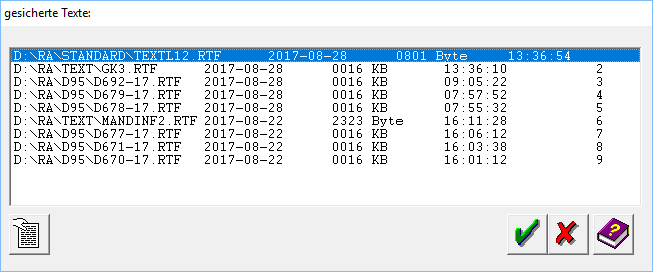
Diese Programmfunktion dient der Anzeige und dem Aufruf von Sicherheitskopien.
Textsicherungen werden angelegt, wenn:
- der Textspeicher durch Druck auf
 gelöscht wird,
gelöscht wird, - der Textspeicher durch Eingabe von ### am linken Rand (Spalte 1) und
 gelöscht wird,
gelöscht wird, - durch Mausklick auf
 oder
oder - Druck auf
 -> d -> n oder Anklicken von Datei, Neu ein neues Dokument aufgerufen wird,
-> d -> n oder Anklicken von Datei, Neu ein neues Dokument aufgerufen wird, - die in den Einstellungen Kanzlei-Textverarbeitung auf der Karteikarte Einstellungen 1 angegebene Zeit für die Sicherung abgelaufen ist.
Funktionen im Bearbeitungsbereich
Übersicht
Hier sehen Sie eine Übersicht der gesicherten Texte.
Funktionen in der Abschlussleiste
Textvorschau
Hier gelangen Sie in die Textvorschau für die gesicherten Dokumente.
OK und Schließen
Hiermit rufen Sie den markierten Text im Texteingabefenster auf. Sie können den Text auch durch Mausdoppelklick aufrufen.
Abbruch und Schließen
Schließt die Maske.
Hilfe
Hiermit rufen Sie die Hilfe zum Programm auf.